电脑无线网络图标不显示怎么办 win10 无线网络图标不见了如何重新显示
更新时间:2024-03-26 11:08:52作者:xtang
在使用Windows 10系统时,有时候会遇到电脑无线网络图标不显示的情况,可能是由于系统设置问题或者驱动程序出现了异常,当我们无法找到无线网络图标时,可能会导致无法连接到无线网络,给我们的使用带来困扰。当win10无线网络图标不见了,我们应该如何重新显示呢?接下来就让我们一起来了解解决方法。
方法如下:
1.打开电脑,进入到系统桌面,在桌面左下角点击开始按钮。
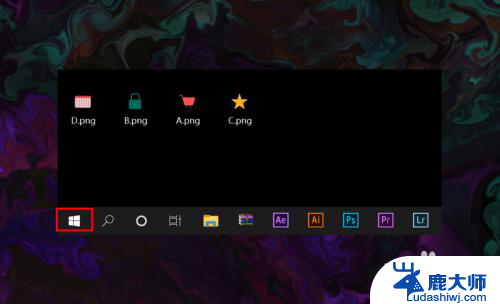
2.打开开始菜单之后,在开始菜单选项中找到并点击设置按钮。
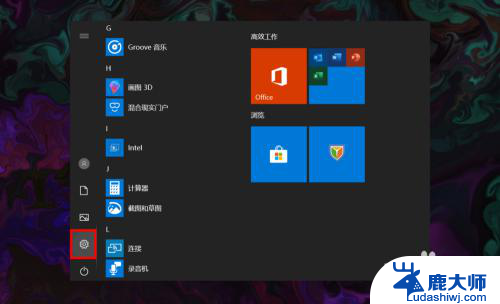
3.点击后会进入Windows设置窗口,在该窗口找到并点击个性化选项。
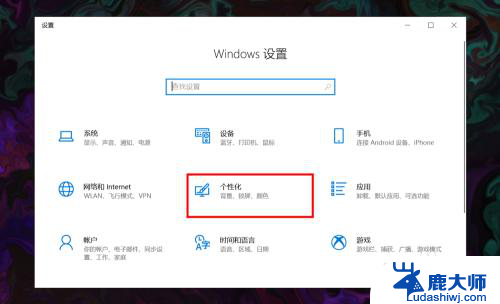
4.进入个性化窗口后,在左侧菜单栏选择并点击任务栏选项打开任务栏设置。
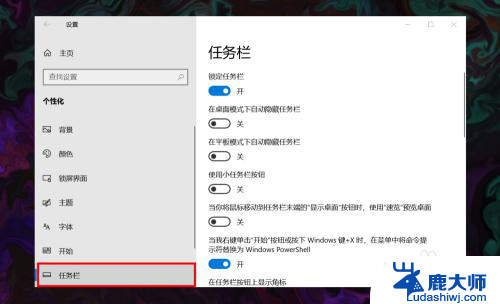
5.在右侧任务栏设置下方找到并点击选择哪些图标显示在任务栏上选项。
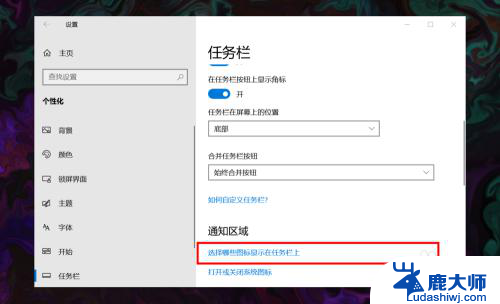
6.进入后,在所展示的图标中找到网络图标,并将其状态设置为开即可。
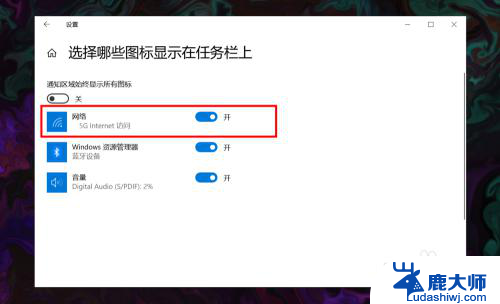
以上就是电脑无线网络图标不显示的解决方法,如果有不清楚的地方,您可以根据以上步骤来操作,希望这些方法能够帮助到您。
电脑无线网络图标不显示怎么办 win10 无线网络图标不见了如何重新显示相关教程
- win10联网的图标打不开 win10无线网络图标丢失了怎么办
- win10右下角的网络图标显示不了 win10系统网络图标不见了怎么办
- 电脑不能显示可用网络怎么办 Win10系统无线网络不显示怎么办
- 显示不了可用网络 Win10系统无法显示可用网络怎么办
- windows没有wifi图标 win10 无线网络图标丢失了怎么办
- win10无线无法连接到这个网络 win10无法连接无线网络怎么办
- win10我的电脑桌面图标不见了怎么恢复 win10系统桌面图标不见了怎么显示
- win10打开不了wlan win10无法连接无线网络的常见问题
- win10电脑无线网卡连不上网 win10 电脑无线网络连接不上的解决方案
- 电脑显示无法识别的网络怎么办 Win10以太网未识别的网络无法上网
- 电脑散热风扇怎么调节转速 Win10怎么调整CPU风扇转速
- 电脑怎么查询显卡配置 win10显卡配置怎么查询
- 屏幕怎么设置护眼 win10护眼模式设置步骤
- 新电脑关闭win10系统激活 Windows10系统取消激活状态步骤
- 笔记本win10任务栏假死修复 Win10任务栏卡顿无法点击怎么解决
- 电脑截长屏怎么截图 win10全屏截图快捷键是什么
win10系统教程推荐
- 1 新电脑关闭win10系统激活 Windows10系统取消激活状态步骤
- 2 电脑字模糊 Win10字体显示不清晰怎么解决
- 3 电脑用户权限怎么设置 win10怎么设置用户访问权限
- 4 笔记本启动后黑屏只有鼠标 Win10黑屏只有鼠标指针怎么解决
- 5 win10怎么关闭提示音 win10如何关闭开机提示音
- 6 win10怎么隐藏任务栏的程序图标 Windows10任务栏图标隐藏方法
- 7 windows cmd输出到文件 Windows10系统命令行输出到文件
- 8 蓝牙鼠标连接成功不能用 Win10无线鼠标连接不上电脑怎么办
- 9 给磁盘改名 Windows10系统修改磁盘名称方法
- 10 win10还原点在哪里找 win10怎么找到所有的系统还原点